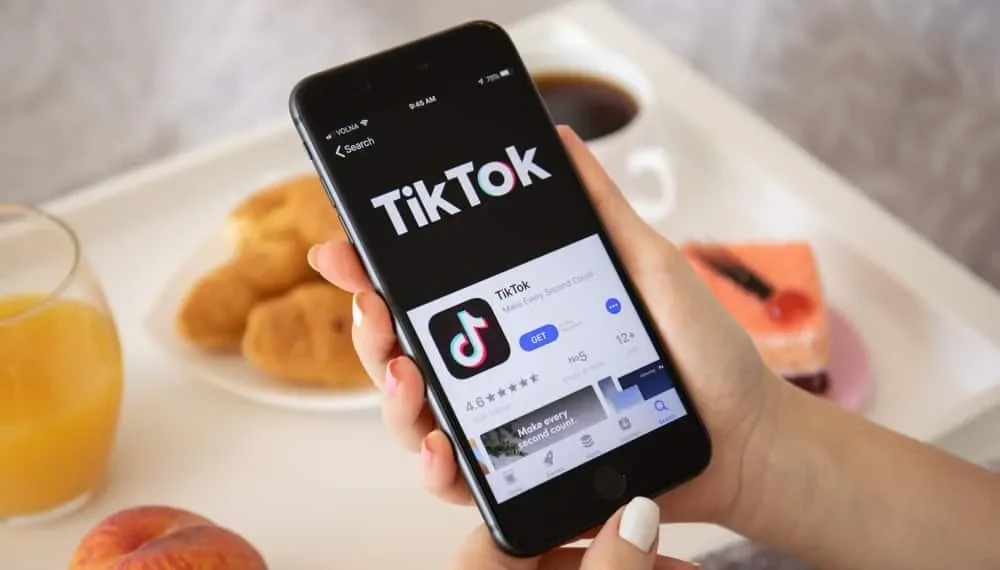Tiktok är en fanfavorit tack vare det massiva biblioteket med filter och effekter som användare kan använda för att skapa roligt och underhållande innehåll. En av de senaste effekterna är fotoanimation, vilket gör att bilder rör sig. Användare använder filtret för att komma ihåg sina avgått nära och kära genom att animera sina gamla bilder.
Konstnärer använder också filtret för att ge liv till sina ritningar, till exempel kändisritningar, tecknade skisser och fortfarande anime -bilder. Så hur använder du fotoanimationseffekten på Tiktok?
Snabbt svarFör att använda fotoanimationen på Tiktok, öppna appen och sök efter frasen ” Fotoimation .” Öppna alla video på resultaten och tryck på ” Dynamic Photo ” -effekten på botten av skärmen. Klicka sedan på knappen ” Lägg till i favoriter ”. Gå tillbaka och tryck på ” + ”, välj ” Dynamic Photo ” -effekten och börja spela in en stillbild, ett inramat foto, ritning eller konstverk.
Vi förberedde den här artikeln för att visa dig hur du använder fotoanimation på Tiktok.
Översikt över fotoanimationen på Tiktok
Om du är en Tiktok -entusiast har du förmodligen sett skapare dela videor av animerade foton, konstverk och kändisritningar. De flesta användare spelar in stillbilder av sina avlidna släktingar för att skapa en animerad look som ger livet till bilderna .
Dessa animerade foton av avlidna släktingar framkallar känslomässiga reaktioner från Tiktok -användare, som i sin tur tillämpar effekten på bilder av sina nära och kära.
Andra användare tillämpar effekten på sina live stillbilder framför en spegel. Effekten skapar en konstig blick på reflektion, vilket gör dessa Tiktok -videor roliga och spännande.
Animerade effekter på dessa stillbilder inkluderar blinkning, blinkande och leende . Konstnärer tillämpar samma effekt på kändisritningar, konstverk och tecknade skisser. Undrar du hur du får denna effekt på dina bilder?
Denna effekt kallas ” dynamiskt foto ” och faller under de trendiga effekterna. Det är en av trenderna på Tiktok, med videor som använder denna hashtagg som samlar över 36,7 miljoner visningar.
Vill du prova denna effekt på dina foton? Låt oss titta på hur man använder fotoanimationen på Tiktok för att ge liv till dina stillbilder. Se till att din tiktok är uppdaterad innan du söker efter ”Dynamic Photo” -effekten.
Hur man använder fotoanimation på Tiktok
Följ dessa steg för att animera dina foton och andra stillbilder:
- Öppna Tiktok -appen .
- Klicka på sökikonen i det övre högra hörnet.
- Söka efter ” Fotoanimation. ”
- Klicka på vilken video som helst med fotoanimation hashtaggen på resultaten.
- Tryck på ” dynamisk effekt ” längst ner.
- Tryck på ” Lägg till favoriter .”
- Gå tillbaka till Tiktok -hemsidan .
- Klicka på ” + ” -knappen längst ner.
- Klicka på ” Effekter ” på vänster sida av den röda inspelningsknappen.
- Tryck på på favoritknappen
- Välj effekten ”Dynamic Photo”.
- Börja spela in din stillbild, ritning eller konstverk.
Du ser bilderna i din video blinkning, blink, le, flytta ögonen och andra animerade effekter.
Sammanfattning
Fotoanimationseffekten trender på Tiktok, där användare animerar sina stillbilder, konstverk, skisser och kändisritningar. Ett populärt sätt som Tiktok -användare använder denna effekt är genom att få bilder av sina avlidna nära och kära att komma till liv genom att blinka, le eller flytta ögonen.
Konstnärer lägger också till kul till sina konstverk genom att göra live -videor som skapar en ritning av sina favoritkändisar och får bilderna att blinka, le, flytta läpparna etc. För att använda fotoanimationen på Tiktok, hitta ”dynamisk foto” -effekt under trending Effekter och tillämpa det på dina stillbilder, ritningar och andra konstverk.
Vanliga vanliga frågor
Hur får jag bilder att flytta på Tiktok?
Du kan använda den dynamiska fotoeffekten på Tiktok för att få dina bilder att röra sig. För att hitta denna effekt för första gången skriver du ”Photo Animation” på TIKTOK -sökfältet och öppnar en av filmerna på resultatsidan. Du kommer att se den ”dynamiska foto” -effekten som användaren använde. Klicka på effekten och lägg till den i dina favoriter.
Gå tillbaka till TIKTOK -hemsidan och tryck på knappen Plus “+”. Tryck på effekter och välj ”Dynamic Photo” -effekten på dina favoriter. Använd effekten och börja spela in en stillbild. Du kommer att se bilden röra sig antingen genom att le, blinka eller flytta ögonen.
Vilken Tiktok -effekt animerar bilder?
Den ”dynamiska foto” -effekten på Tiktok animerar bilder och stillbilder av ritningar och konstverk.
Hur får jag en mun att röra sig på en stillbild på Tiktok?
För att få en mun att röra sig på en stillbild på Tiktok, använd den dynamiska fotoeffekten på bilden. Du kan hitta denna effekt under de trendande effekterna. Om du inte hittar det där, sök efter fotoanimering på Tiktoks sökfält. Klicka på en av filmerna på resultaten och lägg till effekten som används till dina favoriter.
Gå tillbaka till TIKTOK -hemsidan, tryck på plusikonen, klicka på effekter, välj Dynamic Photo från favoriterna och tillämpa effekten på den bild du vill spela in. Du ser delar av bilden rör sig, inklusive munnen och ögonen.